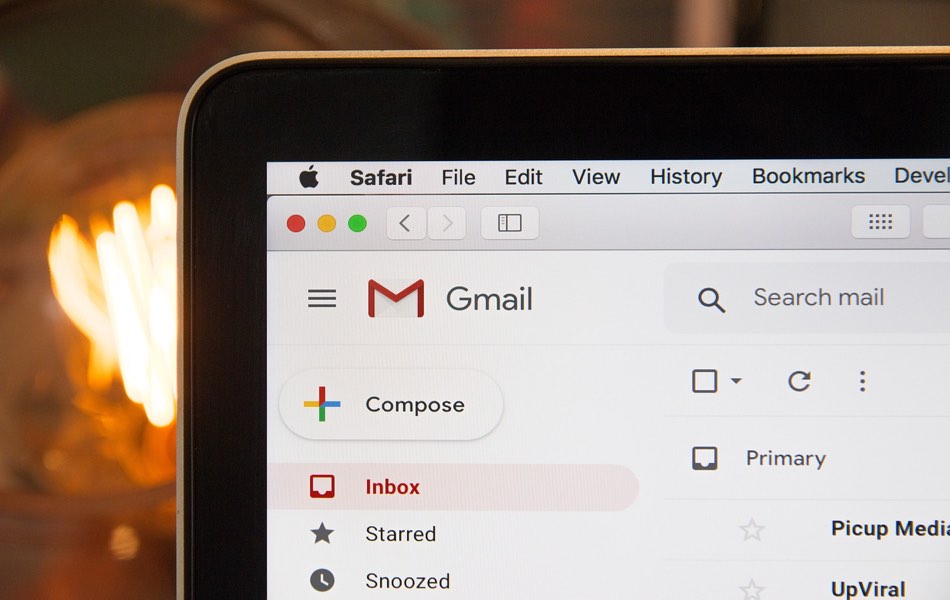如何在Gmail中发送可执行的exe文件
Gmail 是可供用户免费使用的流行电子邮件服务之一。 除了与其他 Google 服务轻松集成之外,其受欢迎程度还包括其强大的安全功能。 但是,有时这种安全性会阻止您在电子邮件中将某些文件类型作为附件发送。 在 Gmail 中发送扩展名为 .exe 的可执行文件就是这样一个问题,在本文中,我们将解释如何做到这一点。
推荐:对齐图像网格插件Justified Image Grid
发送可执行 .exe 文件
可能是您想要发送给无法通过 Internet 下载的朋友的程序文件(可执行文件)。 Gmail 会阻止可执行 (.exe) 文件,因为它们可将病毒传播给邮件接收者。 您将看到如下所示的消息,指示“出于安全原因被阻止!” Gmail 将不允许您发送电子邮件。

在 Gmail 中发送可执行 (.exe) 文件的方法
您可以通过两种方式在 Gmail 中发送可执行的 .exe 文件。 您可以根据自己的情况使用这些选项之一。
1.使用Google Drive在Gmail中发送可执行文件
Google Drive 是 Google 提供的一项服务,可以在 Gmail 界面中用于发送附件。 您只需登录您的 Gmail 帐户并撰写您要发送的邮件。

然后,当您将鼠标悬停在上面时,单击标题为“使用 Drive 插入文件”的双三角形图标。 您的 Google 云端硬盘仪表板会出现,供您插入文件。

点击顶部的“上传”菜单,然后单击“从您的设备中选择文件”,找到,选择并点击“打开”按钮,选择您要从您的计算机发送的可执行文件。

文件出现在仪表板中后,单击“上传”按钮。 允许上传完成,您现在将其作为附件在您的组合邮件仪表板中。

现在,您可以点击“发送”按钮,然后出现“有人需要访问(可执行文件名)”之类的内容,并显示接收者的电子邮件,并带有“与人共享”。

如果看起来像这样,请保持原样,最后单击“发送”按钮。 因此,您的消息将毫无障碍地发送并被成功接收。 请注意,没有任何要求电子邮件接收者必须使用 Gmail,因为使用任何电子邮件提供商的任何人都可以接收、查看和下载您发送的可执行文件。
推荐:如何在Gmail帐户之间传输电子邮件
2.更改.exe扩展名以在Gmail中发送可执行文件
Gmail 检测到通过其扩展名 (.exe) 可执行的文件,对其进行标记并阻止发送带有此类附件的任何邮件。 为了克服这个问题,您可以将 .exe 更改为适用于 Gmail 的另一个文件扩展名。 在我们的示例中,我们将展示如何将扩展名更改为 .txt 和接收者。
从 .exe 到 .txt 的正常重命名将不起作用,因为 Gmail 仍会对其进行标记,但在重命名为 .txt 时对文件类型进行编码效果很好。 这种方法非常技术性(对于用户和接收者),因为它需要了解如何在 Windows 中使用命令提示符。 在我们的示例中,我们将使用以下内容:
- 原始文件——npp.8.4.1.Installer.x64.exe
- 重命名文件——npp.8.4.1.Installer.x64.txt
- 文件位置 – 下载文件夹
因此,搜索“命令提示符”应用程序,打开它并按照这些命令进行操作。 由于我们的文件位于“Downloads”文件夹中,我们将通过在提示符中输入“cd Downloads”并单击 Enter 键来更改目录。 确保将提示中的目录 (cd) 更改为计算机上 .exe 文件所在的正确位置。

然后,另一个命令是 certutil -encode infile outfile,我们这里的infile是“npp.8.4.1.Installer.x64.exe”,而outfile应该是“npp.8.4.1.Installer.x64.txt”,因为我们正在编码和更改文件名相同时间。

成功完成后,您可以找到您编码和更改的文件,如我们所展示的那样。 现在去写一封邮件。

单击标题为“附加文件”的螺旋形图标,选择计算机上的文件,然后单击“打开”按钮将其作为邮件附件。 请记住留下有关您的接收器如何解码和运行可执行文件的消息,如我们在此处的插图中所示。 接收方可以在上述命令中简单地使用 infile 作为 .txt 文件和 outfile 作为 .exe。
最后,点击“发送”按钮,消息就会顺利发送成功。
总结
实现这一点的最常见方法一直是将可执行文件上传到任何在线驱动器或免费文件托管站点,然后在电子邮件中插入链接。 尽管如此,在使用上述方法时,第一种是针对非技术人员的,而第二种是针对技术人员的。 同时,请记住 Gmail 不允许您通过电子邮件发送超过 25MB 的附件。